Möchten Sie Ihre Blu-ray aufbewahren, um den Inhalt länger anzusehen? Der beste Weg, Ihre Blu-ray aufzubewahren, besteht darin, sie zu kopieren und in eine digitale Version umzuwandeln. Auf diese Weise können Sie die Blu-ray auf Ihrem Computer behalten. Wenn Sie also Ihre Blu-ray sichern möchten, nutzen Sie die Gelegenheit, den Beitrag zu lesen. Wir zeigen Ihnen das beste Verfahren zum Sichern und Rippen Blu-ray auf eine Festplatte als Ordner und ISO-Datei.
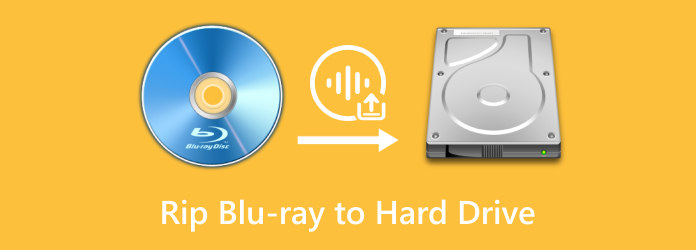
Teil 1. So rippen Sie Blu-ray in digitale Formate auf die Festplatte
Das Rippen von Blu-rays auf die Festplatte ist für viele Nutzer unerlässlich. Wie wir alle wissen, verlieren Blu-rays langsam an Popularität. In naher Zukunft könnten sie auf einigen Geräten möglicherweise nicht mehr abspielbar sein. Außerdem sind Discs anfällig für Beschädigungen und Kratzer. Wenn die Discs in schlechtem Zustand sind, ist die Wahrscheinlichkeit hoch, dass sie nicht mehr abgespielt werden können. In diesem Fall ist die Konvertierung in ein digitales Format der beste Weg, Ihre Blu-ray in gutem Zustand zu halten. Um Ihre Blu-ray auf die Festplatte zu rippen, können Sie den kostenlosen Blu-ray-Ripper von Blu-ray Master verwenden.
Blu-ray Master Kostenloser Blu-ray-Ripper Mit diesem Programm können Sie Ihre Blu-rays effektiv und effizient rippen. Digitalisieren Sie Ihre Blu-ray in wenigen Schritten in MP4, MOV, MKV, WMV, AVI, M4V, MP3, AAC, AC3, FLAC und mehr und brennen Sie sie auf Ihre Festplatte. Es bietet außerdem mehrere Profile mit unterschiedlichen Parametern. Sie sehen den gesamten Inhalt in der Benutzeroberfläche und können anschließend manuell Titel, Untertitel und Audiospur auswählen. Das Programm ist übersichtlich gestaltet und für alle Benutzer geeignet. Das Offline-Programm ist sowohl für Windows- als auch für Mac-Computer verfügbar und somit für alle Benutzer geeignet. Wenn Sie Blu-rays effektiv auf Ihre Festplatte rippen möchten, befolgen Sie die folgenden Schritte.
Schritt 1.Sehen Sie sich den Blu-ray Master Free Blu-ray Ripper in Ihrem Browser an und klicken Sie auf Herunterladen Knopf. Danach installieren Sie es und fahren Sie mit dem Ausführen des Programms fort. Für einen einfachen Prozess haben wir der kostenlose Download Schaltflächen, auf die Sie für Ihre Windows- und Mac-Computer klicken können.
Kostenfreier Download
Für Windows
Sicherer Download
Kostenfreier Download
für macOS
Sicherer Download
Schritt 2.Starten Sie die Software. Klicken Sie dann auf CD laden Klicken Sie in der linken Ecke auf die Schaltfläche, um die Blu-ray-Disc zu laden, die Sie konvertieren möchten.
Notiz: Es kann 4K Blu-ray rippen, um Ihnen eine qualitativ hochwertige Ausgabe zu bieten.
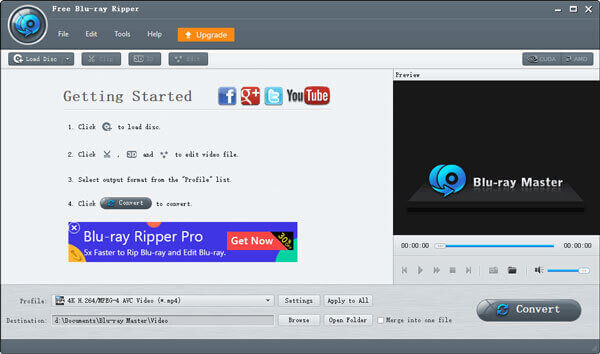
Schritt 3.Klicken Sie anschließend auf Profil wählen MP4 als Ausgabeformat. Bei Bedarf können Sie auch auf das Einstellungen neben Profil, um Videoausgabeparameter wie Auflösung, Encoder usw. persönlich zu bearbeiten.
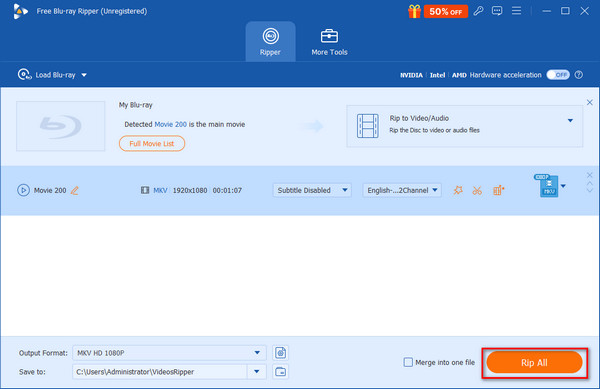
Schritt 4.Satz Ziel als Festplatte, indem Sie das Durchsuche Option. Dann können Sie mit dem Rippen Ihrer Blu-ray beginnen, indem Sie auf die Konvertieren Klicken Sie auf die Schaltfläche. Sobald der Vorgang abgeschlossen ist, können Sie Ihre Datei auf der Festplatte überprüfen. Jetzt kennen Sie die vollständige Anleitung zum Speichern von Blu-ray-Filmen auf der Festplatte.

Teil 2. So sichern Sie Blu-ray als Ordner oder ISO-Datei auf der Festplatte
Neben dem Rippen von Blu-rays auf die Festplatte können Sie die Blu-ray auch als Blu-ray-Ordner oder ISO-Datei auf die Festplatte kopieren. Das bietet Ihnen weitere Vorteile. Wenn Sie Ihre Blu-ray bereits gesichert haben, müssen Sie sich keine Sorgen machen, wenn die Disc Kratzer, Staub oder Beschädigungen aufweist, die sie unspielbar machen könnten. Die Frage ist jedoch: Wie können Sie Ihre Blu-ray einfach und schnell sichern? Sie haben Glück, denn wir bieten Ihnen die beste Lösung. Um Ihre Blu-ray zu sichern, benötigen Sie die Hilfe von Blu-ray Master Blu-ray Kopie.
Mit diesem Offline-Programm können Sie ganz einfach Backups erstellen. Das Programm ist übersichtlich gestaltet und somit ideal für Anfänger. Dank der unkomplizierten Bedienung erreichen Sie Ihr gewünschtes Ergebnis. Sie können Ihre Blu-rays wahlweise in Ordnern oder ISO-Dateien speichern. Blu-ray Copy unterstützt verschiedene Sprachen, darunter Englisch, Französisch, Chinesisch und weitere. Wenn Sie also eine Sprache bevorzugen, die Sie besser verstehen, können Sie diese ganz einfach ändern. Das Programm bietet außerdem einen schnellen Backup-Prozess. So sichern Sie Ihre Blu-rays in wenigen Augenblicken auf Festplatte. Nachfolgend finden Sie die einfachen Schritte zum Kopieren von Blu-rays mit diesem Offline-Programm.
Schritt 1.Gehen Sie zunächst zu Ihrem Browser und besuchen Sie die offizielle Website von Blu-ray Copy. Drücken Sie danach Herunterladen und installieren Sie es auf Ihrem Windows-Computer. Sie können auch auf die Schaltfläche „Kostenlos“ klicken. Herunterladen Klicken Sie unten auf die Schaltfläche, um einfacher auf das Programm zuzugreifen.
Kostenfreier Download
Für Windows
Sicherer Download
Schritt 2.Starten Sie anschließend das Programm, um die Hauptoberfläche anzuzeigen. Navigieren Sie dann zur linken Oberfläche und wählen Sie die Volle CD Option. Klicken Sie anschließend auf die Quelle Option aus der mittleren Benutzeroberfläche. Wenn der Dateiordner angezeigt wird, wählen Sie die Blu-ray aus, die Sie sichern möchten.
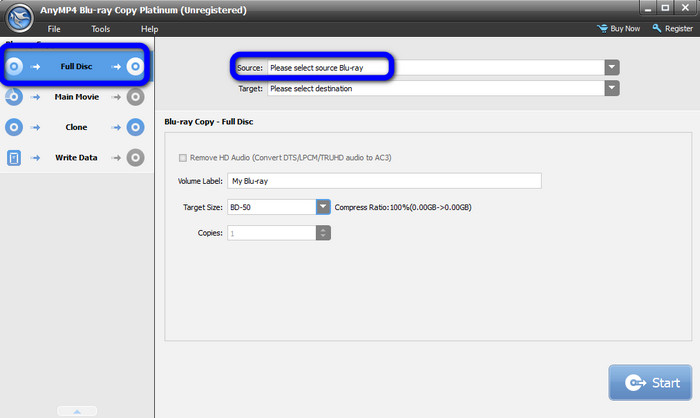
Schritt 3.Wenn Sie fertig sind, gehen Sie zur Option Ziel und wählen Sie aus, wie Sie die Blu-ray-Datei speichern möchten. Sie können das Als BD speichern Ordner oder Speichern als ISO Option. Nach der Auswahl können Sie mit dem nächsten Vorgang fortfahren.
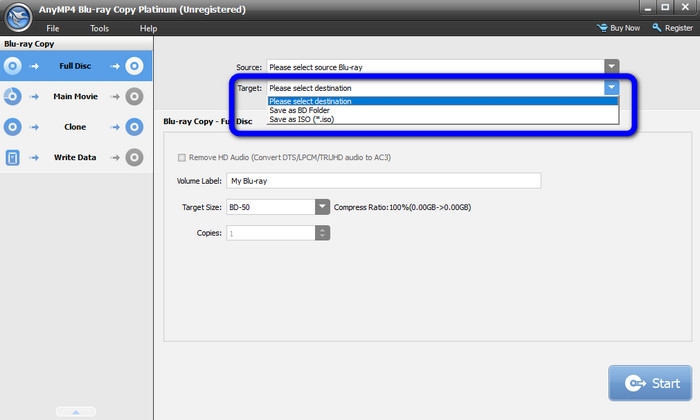
Schritt 4.Der letzte Schritt besteht darin, den Sicherungsvorgang zu starten. Gehen Sie dazu zur unteren rechten Schnittstelle und klicken Sie auf Start Schaltfläche. Dann können Sie nach wenigen Augenblicken Ihre Blu-ray bereits in einem BD-Ordner oder einer ISO-Datei sichern. Dies ist die beste Methode zum Kopieren einer Blu-ray-Disc auf eine Festplatte.
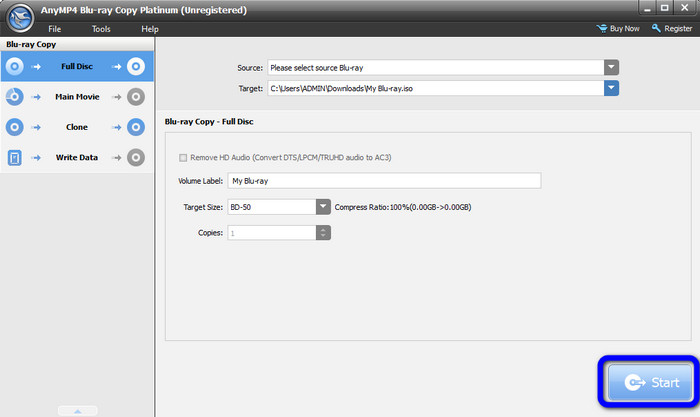
Teil 3. Tipps zur Aufbewahrung von Blu-rays
Reinigen Sie die Blu-ray-Disc immer
Wenn Sie Ihre Disc erhalten möchten, sollten Sie sie immer reinigen. Sie können ein sauberes Tuch und warmes Wasser verwenden, um den Staub auf der Disc abzuwischen. Damit können Sie einige Partikel entfernen, die Kratzer auf der Disc verursachen.
Verwenden Sie einen Disc-Container
Es ist wichtig, einen guten Disc-Behälter zu verwenden. Wenn die Disc einen Behälter hat, können Sie sie sichern. Er kann die gesamte Disc abdecken, was hilfreich ist, um Schmutz zu vermeiden. Es wird empfohlen, einen Behälter pro Disc zu haben.
Sichern Sie die Blu-ray
Eine effektive Möglichkeit, Ihre Blu-rays aufzubewahren, ist, sie zu digitalisieren. In der heutigen Zeit werden Discs immer unpopulärer. Einige Plattformen unterstützen die Disc nicht mehr. Außerdem sind die Discs anfällig für Beschädigungen. Wenn Sie Ihre Blu-ray also aufbewahren möchten, kopieren oder rippen Sie sie am besten auf Ihren Computer. Auf diese Weise erhalten Sie eine digitale Version Ihrer Blu-ray, die länger aufbewahrt werden kann.
Teil 4. FAQs zum Rippen von Blu-ray auf die Festplatte
-
Kann man Blu-ray auf den Computer übertragen?
Absolut, ja. Sie können Ihre Blu-ray mithilfe eines zuverlässigen Programms wie Blu-ray Ripper auf den Computer übertragen. Das Programm ist perfekt für die Übertragung Ihrer Blu-ray auf einen Computer geeignet, da es einen einfachen Weg für den Rippvorgang bietet.
-
Ist es legal, Blu-rays selbst zu rippen?
Das ist der Fall, wenn Sie Blu-rays nur für persönliche Zwecke rippen können. Wenn Sie jedoch Blu-rays rippen und ohne Zustimmung des Eigentümers auf anderen Plattformen oder in sozialen Medien teilen, ist dies illegal.
-
Wird eine Blu-ray durch das Rippen beschädigt?
Natürlich nicht. Das Rippen einer Blu-ray ist eine Möglichkeit, Ihre Blu-ray auf einen Computer zu übertragen. Die Datei oder die Qualität werden dabei nicht beeinträchtigt. Das Rippen der Blu-ray ist also sicher.
-
Ist es möglich, Blu-ray in digital umzuwandeln?
Auf jeden Fall. Mit dem richtigen Programm ist die Konvertierung von Blu-ray ins Digitale möglich. Wenn Sie Ihre Blu-ray konvertieren möchten, können Sie Blu-ray Ripper verwenden. Das Tool kann Ihre Blu-ray problemlos konvertieren und in verschiedene gewünschte Formate umwandeln.
Einpacken
In diesem Artikel erfahren Sie, wie Sie Backups erstellen und Blu-ray auf eine Festplatte rippen als Ordner und ISO-Datei. Außerdem erfahren Sie, wie Sie Blu-ray-Discs auf die Festplatte eines Computers kopieren. Mit diesen Methoden können Sie Ihre Blu-ray problemlos digitalisieren. Wenn Sie Ihre Blu-ray also sichern möchten, verwenden Sie Blu-ray Copy. Verwenden Sie dann Blu-ray Ripper, um die Blu-ray in ein digitales Format zu rippen.
Mehr von Blu-ray Master
- So rippen und spielen Sie Blu-ray-Filme auf Ihrem neuesten iPhone oder iPad ab
- So rippen Sie Blu-ray-Filme in iTunes für iPhone, iPad oder Apple TV
- Blu-ray in digitales Format, Blu-ray-Ordner und ISO-Image-Datei kopieren
- So rippen Sie Blu-rays zu Plex: Kostenlose Möglichkeit zum verlustfreien Digitalisieren von Blu-rays
- 3 praktische Möglichkeiten zum Rippen von Blu-ray-Filmen auf den PC
- Legitimer Prozess zum Sichern von Blu-ray auf einer Festplatte
Blu-ray rippen
Blu-ray in ISO konvertieren Untertitel von Blu-ray extrahieren Blu-ray-Audio extrahieren 4K Blu-ray rippen Von Blu-ray zu iTunes Die 3 besten Blu-ray-Konverter zu MP4 Blu-ray in AVI konvertieren Blu-ray für iPhone/iPad rippen Blu-ray in Digital konvertieren BDMV zu MP4 Blu-ray zu WAV BDMV -Dateien

